オールインワンSEOプラグイン初心者向けインストールガイド
公開: 2018-11-27SEO WordPressプラグインをお探しの場合は、これまでに作成された中で最も人気のあるWordPress開発の1つであるAll in One SEOパッケージに遭遇する可能性があります(4500万回以上のダウンロード)。 初心者向けのこのチュートリアルでは、WordPressサイトにAll in One SEOプラグインをインストール、構成、使用する方法を紹介します。
この初心者向けガイドでは、プラグインをインストールした後、必要なすべての手順を説明します。 All in One SEO Pack Proをまだインストールしていない場合は、インストール手順を参照してください。
オールインワンSEOはデフォルトで非常によく構成されていますが、以下の手順は、すべてのWordPressサイト所有者が従う必要のあるいくつかの重要なカスタマイズ設定を特定するのに役立ちます。
WordPress用のSEOプラグインが必要な理由とその目的は何ですか?
検索エンジン最適化(SEO)は、Googleなどの検索エンジンでのサイトのランキングを向上させるのに役立ちます。 もちろん、WordPressはSEOに適したカスタマイズを提供しますが、SEOの結果を改善するためにカスタマイズできる重要な小さなトリックがまだたくさんあります。 たとえば、メタタグを追加したり、XMLサイトマップを作成したり、コンテンツの重複を避けたりします。
オールインワンSEOは、WordPressパネルに収まる使いやすいインターフェースでこれらすべてを行うのに役立ちます。 ちなみに、SEOの最初のステップを始めたばかりの場合は、Yoast SEOプラグインを使用することをお勧めします(ここにその記事へのリンクがあります)。 ただし、高度なサイト最適化機能は、オールインワンSEOを使用している場合にのみ利用できます。
オールインワンSEOの設定
基本的なプラグインAllInOneは無料で利用できます。 Proプラグインの高度なバージョンがあります。 ここでは、ビデオサイトマップ、オンラインストアの検索エンジン最適化、1年間の専門的な技術サポートなどの追加機能を利用できます。 プロフェッショナルバージョンの開始価格は、料金に応じて57ドルから419ドルです。
その後、インストールプロセスを開始しましょう。
最初に行う必要があるのは、All InOneSEOプラグインをインストールしてアクティブ化することです。 通常どおりプラグインをインストールしてアクティブ化します。
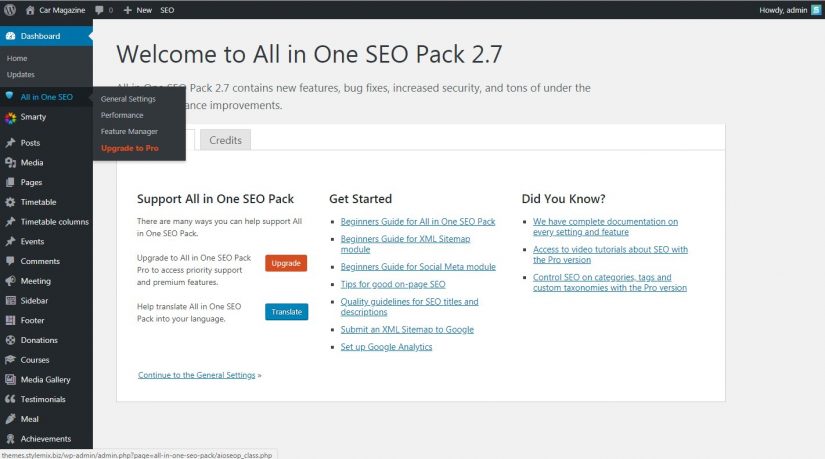
アクティベーション後、プラグインはWordPress管理パネルのメニューにメニュー項目All inOneSEOを追加します。 プラグイン設定をカスタマイズするには、AllinOneSEO「一般設定」に進む必要があります。
設定ページには、多くのオプションが表示されます。 各パラメータの反対側に疑問符があり、それをクリックすると、このパラメータとその目的に関するヘルプメッセージが表示されます。
「一般設定」の最初のポイントは、URLのインストールです。 各投稿に正規URLを指定すると、検索エンジンでのコンテンツの重複を回避できます。
WordPressの通常のインストールでは、メインページ、アーカイブページ、作成者ページ、カテゴリなど、いくつかの場所に1つの投稿が表示されます。 そのため、WordPressアーカイブページへの完全な投稿ではなく、アナウンスの形式で記事の要約または抜粋を使用することをお勧めします。 すべてのページに価値のある記事を投稿すると、重複するコンテンツが作成されます。
ステップ1-ホームページのメタタグをカスタマイズする
メインページの設定セクションで、ホームページのタイトルを指定できます。 この名前は、WordPressサイトの名前とは異なる場合があります。 あなたはそれをキャッチーにして、より良い検索エンジン最適化のために説明でキーワードを使うことができます。
タイトルフィールドを空のままにすると、All inOneSEOはデフォルトのWordPressサイト名を使用することに注意してください。 別のタイトルまたはサイトと同じタイトルを使用する場合は、サイトのメインキーワードが含まれていることを確認してください。
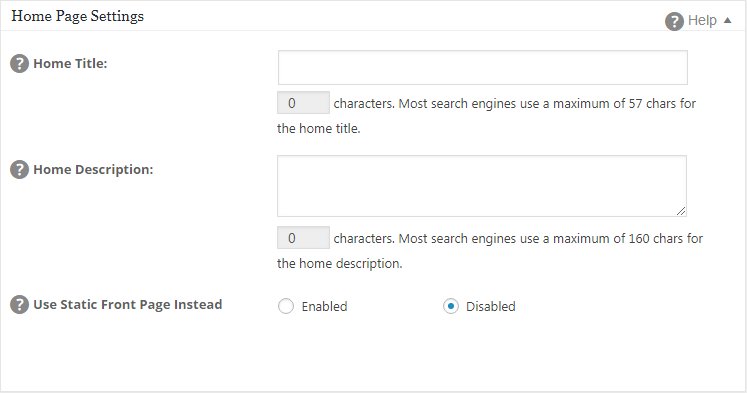
ホームページの説明フィールドに、Webサイトの簡単な説明を入力する必要があります。 これを行うには160文字を使用し、サイトのキーワードを含めてみてください。 ただし、論理と常識を超えないでください。 説明が読みやすく、聴衆に理解できることを確認してください。最も重要なことは、サイトに関する重要な情報をユーザーに伝えることです。 説明フィールドを空のままにすると、All inOneSEOはホームページの説明を使用しなくなります。 あなたが最大の利益を得たいならば、あなたはそれらを埋めなければなりません。
静的ホームページを使用している場合は、[代わりに静的フロントページを使用する]の横にある[有効にする]をクリックできます。 これで、ホームページを編集して、「オールインワンSEO」メタウィンドウにタイトルと説明を追加できます。
メインページのタイトルと説明のパラメータを指定する場所は、WordPressの設定によって異なります。 まず、「設定」>「WordPressで読む」に移動し、パネルの表示設定を確認する必要があります。 次に、このパラメーターに基づいて、以下の手順に従います。
「ホームページ」が「静的ページ」に設定されている場合:「オールインワンSEO」>「一般設定」>「ホームページ設定」に移動し、「静的ホームページを使用」の横にある「有効」を選択します。 これで、ホームページに移動してホームページを編集し、[オールインワン]セクションまでスクロールして、ホームページのタイトルと説明を指定できます。
「ホームページ」が「最近の投稿」に設定されている場合は、「オールインワンSEO」>「一般設定」>「ホームページ設定」に移動し、適切なフィールドにタイトルと説明を指定します。 「静的ホームページを使用する」パラメータが「無効」に設定されている場合。
手順2.すべてのページのタイトル設定をカスタマイズする
タイトル設定を使用すると、WordPressによって作成された各ページのデフォルトのタイトルテンプレートを設定できます。 これは、エントリ、ホームページ、アーカイブ、タグ、またはカテゴリページにすることができます。
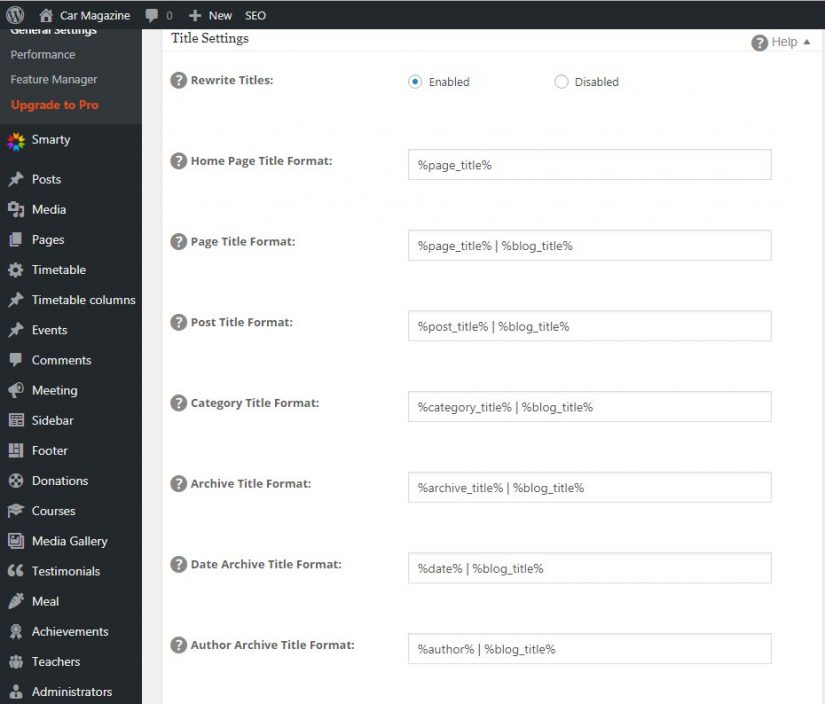
WordPressによって作成された各ページには、WordPressテーマファイルに<title>タグがインストールされています。 オールインワンSEOプラグインを使用して、各ページのタイトルを書き換えることができます。 デフォルトでは、このオプションはすべてに対して有効になっているため、任意の設定を変更できます。 最適な結果を得るには、このパラメーターをそのままにしておくことをお勧めします。
多くのランディングページを作成する場合、変更する必要があるのはページのフォーマットだけです。 取り除く| ページタイトル形式の%blog_title%であるため、サイトの名前が値と一致せず、ページタイトル全体が検索に表示されます。
ステップ3:カスタム投稿タイプ
デフォルトでは、WordPressには、ほとんどの人が使用する可能性のある2種類のコンテンツ(投稿とページ)があります。 ただし、サイトには、製品、よくある質問、紹介文など、他の種類のコンテンツが含まれている場合もあります。 All in One SEO Packを使用して、サイトのすべてのコンテンツのSEOを管理することをお勧めします。 以下は、これを行う方法の説明です。
- オールインワンSEOにログイン>一般設定>カスタム投稿タイプ設定
- SEOのカスタム投稿タイプが有効に設定されていることを確認します。
- [SEO]セクションで、SEOに関してカスタマイズする投稿の種類の横にあるチェックボックスをオンにします。
All in One SEO Pack Proを使用すると、カテゴリやタグなどの分類法に合わせてSEOをカスタマイズすることもできます。
以下のスクリーンショットに示すように、カスタム投稿タイプ設定では、サイトで使用されているカスタム投稿タイプに対してオールインワンSEOプラグインを有効にできます。
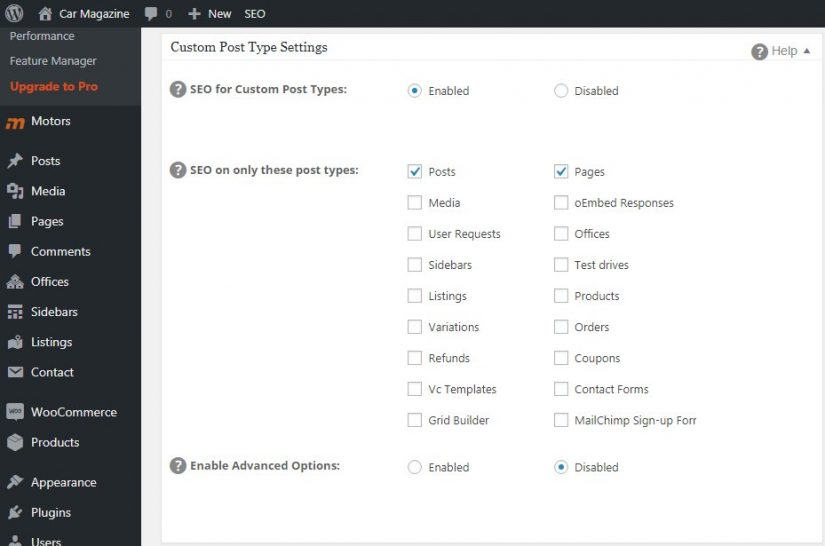
たとえば、WooCommerceを使用している場合、商品はカスタマイズ可能な投稿タイプであり、ここに表示されます。 SEOのオプションを有効にすることができます-製品の投稿の説明。
すべての投稿タイプが高度なSEO設定を必要とするわけではありません。 たとえば、Envira Galleryプラグインを使用する場合、ギャラリーは「EnviraGalleries」と呼ばれるカスタム投稿タイプとしてここに表示されます。 ギャラリーは通常WordPressの投稿やページに追加されるため、高度なSEOオプションを用意する必要はありません。 ただし、Enviraギャラリーを使用してスタンドアロンのギャラリーを作成する場合は、はい、この投稿タイプのSEO設定を有効にする必要があります。
ステップ4.表示設定
表示設定により、タイトルと説明を別の投稿画面に表示できます。 これはデフォルトで有効になっており、このパラメーターは変更しないでおくことができます。
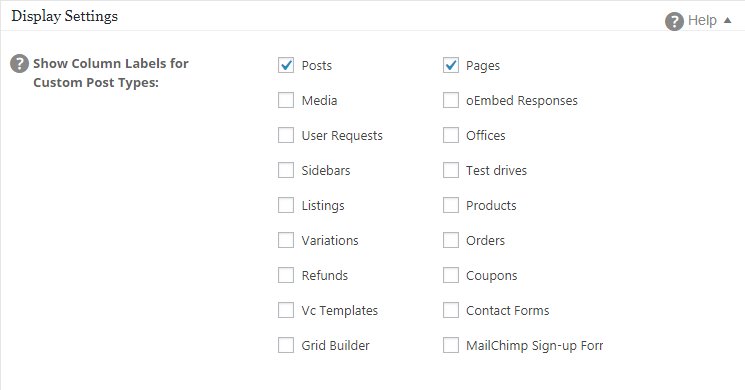
ステップ5.ウェブマスターの検証
ここでは、Google、Bing、Pinterestが提供するウェブマスターアクティベーションコードを追加して、サイトの所有権を確認します。
Googleウェブマスターツールに登録することを強くお勧めします。これにより、サイトのインデックス作成とランク付けが向上します。 あなたのサイトを接続することは、あなたのサイトに何か問題が発生したときにこれらの検索エンジンがあなたに通知するのに役立ちます。
これらのツールは、サイトと検索エンジンでのランキングに関する有用な情報を提供します。 次に、この情報を使用して、SEOランキングを促進および改善する戦略を計画できます。
Pinterestを使用してWordPressサイトへのトラフィックを引き付ける場合は、Pinterestでリソースを確認すると、PinterestAnalyticsを使用できるようになります。 ここでは、Google、Bing、Pinterestが提供するウェブマスターアクティベーションコードを追加して、サイトの所有権を確認します。
Googleウェブマスターツールに登録することを強くお勧めします。これにより、サイトのインデックス作成とランク付けが向上します。 あなたのサイトを接続することは、あなたのサイトに何か問題が発生したときにこれらの検索エンジンがあなたに通知するのに役立ちます。
これらのツールは、サイトと検索エンジンでのランキングに関する有用な情報を提供します。 次に、この情報を使用して、SEOランキングを促進および改善する戦略を計画できます。
Pinterestを使用してWordPressサイトへのトラフィックを引き付ける場合は、Pinterestでリソースを確認すると、PinterestAnalyticsを使用できるようになります。
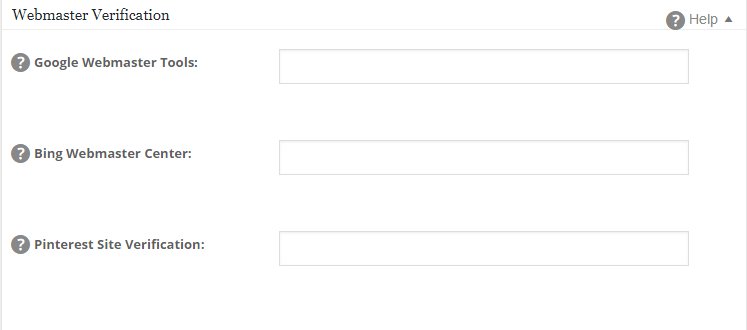
ステップ6.Googleの設定
[Google設定]セクションで、Google PlusプロファイルのURLを入力して、Googleの著作権を追加できます。 リンクを追加するときは、ページのGoogle+プロフィールにアクセスして、サイトを作成者セクションに追加する必要があります。 グーグルが検索結果で著者のプロフィールを使うのをやめたという事実にもかかわらず、何人かのウェブマスターはこれが役に立つと信じています。
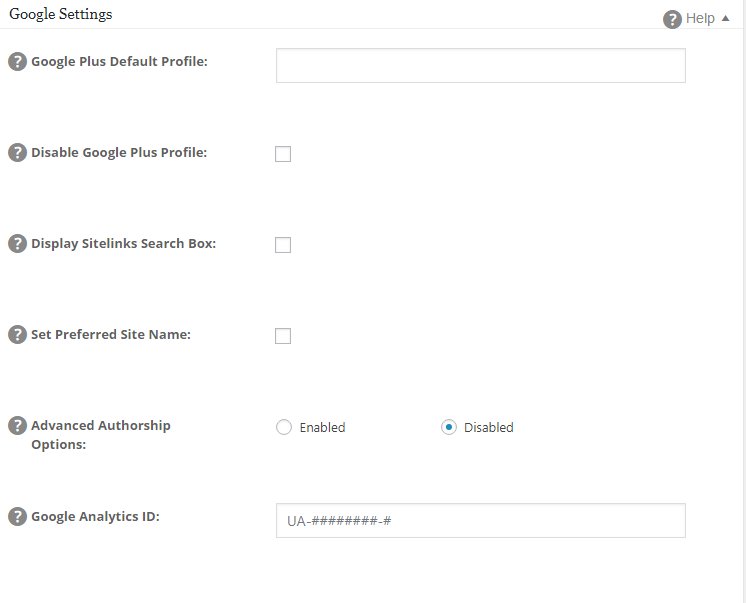
Google Analyticsは、訪問者の行動を追跡するための優れた無料ツールです。 オールインワンSEOは、簡単なGoogleAnalytics統合方法を提供します。
- あなたがする必要がある最初のことはあなたのGoogleAnalyticsアカウントをセットアップすることです。 これを行うには、GoogleAnalyticsのドキュメントページの指示に従ってください。
- その後、サイトのGoogle Analytics IDを取得する必要があります。これにより、All inOneSEOによってGoogleAnalyticsコードがサイトに自動的に追加されます。 または、Google Analyticsアカウントにログインして[管理者]をクリックし、[アカウント]列のドロップダウンリストからアカウントを選択して、[プロパティ]を選択することもできます。 この画面の上部にトラッキングIDが表示されます。
- トラッキングIDをコピーしてWordPressサイトにログインし、[オールインワンSEO]>[一般設定]>[Google設定]セクションに移動して、トラッキングIDを[GoogleアナリティクスID]フィールドに貼り付けます。
手順7.Noindex設定を無効にする
サイトのカテゴリとアーカイブページのインデックス作成を無効にする必要がある場合があります。 一部のSEO専門家は、これは重複コンテンツであると考えており、検索エンジンが一意でないコンテンツを持っていることを知らないようにするために、これらのページにインデックスを付けない方がよいでしょう。
1人の作成者がブログを運営している場合は、作成者のアーカイブに対してnoindexを有効にすることもお勧めします。 ただし、複数の作成者がいるサイトを運営している場合は、検索エンジンが作成者のアーカイブにインデックスを付けることを許可する必要があります。
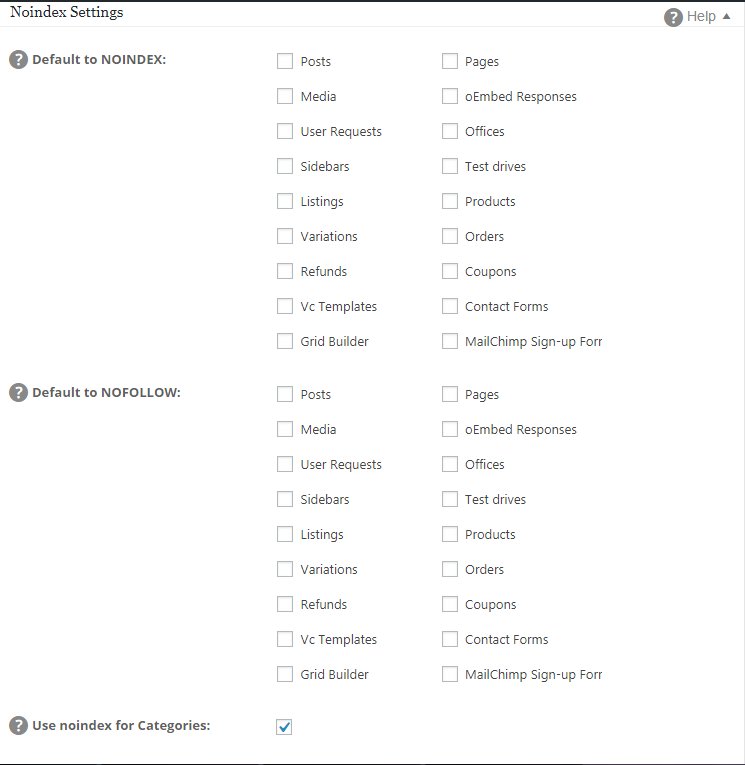

ステップ8.詳細設定を使用する
詳細設定セクションでは、経験豊富な開発者がサイトを最適化するためのヒントのいくつかを変更できます。 その中には、ページの有効化、見出しへのコードの追加、説明の自動生成などがあります。何をすべきかわからない場合は、これを変更しないことをお勧めします。これは上級ユーザー向けです。
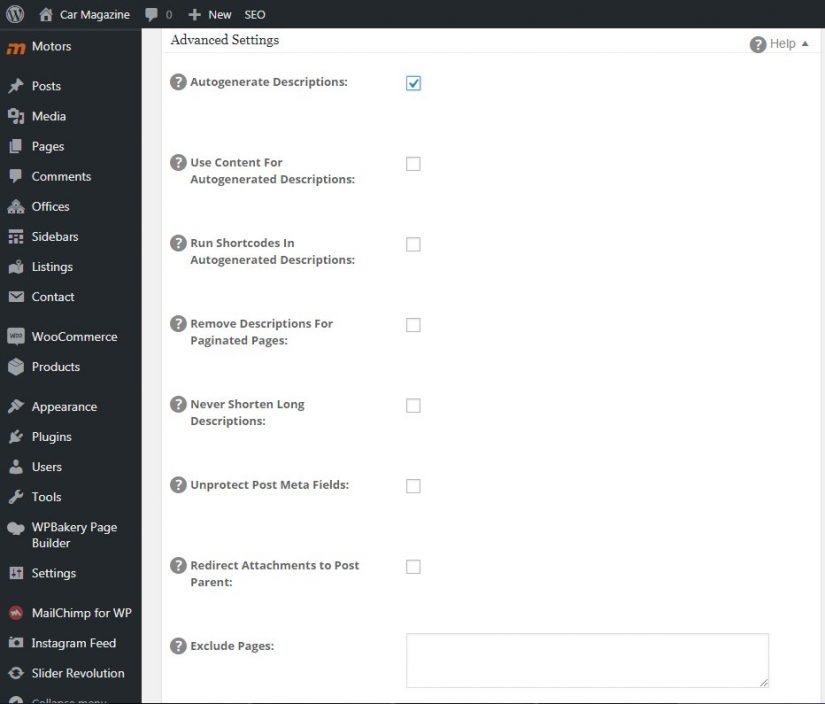
ステップ9.キーワード設定
SEO分野の多くの専門家は、keywordsタグを使用してもメリットはないと考えています。 一方、他の開発者は、それらがまだ有用であると信じています。 オールインワンSEOプラグインはデフォルトのキーワードを無効にしました。 それらを使用したい場合は、ここでオンにしてください。 メタキーワードは、役に立たなくても害はないと考えておりますので、当ウェブサイトではメタキーワードを使用しております。 そしてもちろん、[更新オプション]をクリックして、[一般設定]で行ったすべてのカスタマイズを保存します!!!

ステップ10.オールインワンSEO機能マネージャーを有効にする
オールインワンSEOは強力なプラグインであり、ご存知のように、初心者から上級者まで多くの設定があります。 その機能の一部は、そのままではユーザーが利用できません。 オールインワンSEO機能マネージャーにアクセスしてアクティブ化する必要があります。
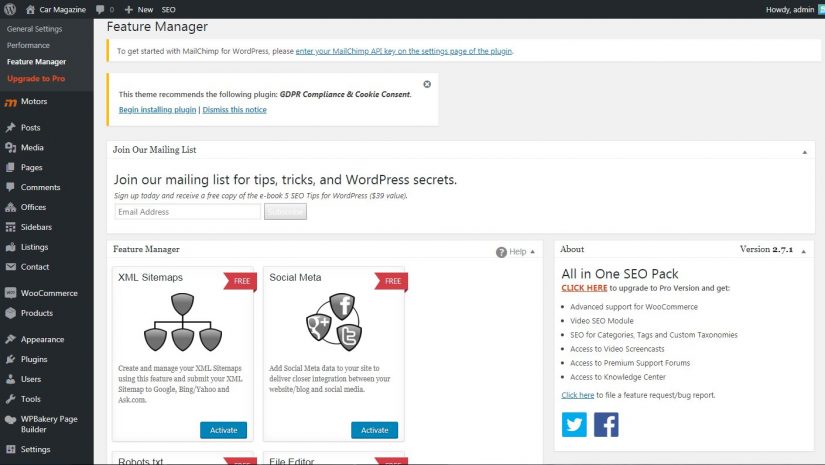
All in One SEOの開発者は、一部のユーザーはすでにXMLサイトマップファイルとFacebookOpenGraphメタタグに他のプラグインを使用できると考えています。 このために他のプラグインをまだ使用していない場合は、SEOのメリットを最大化するために、これら2つのアプリケーションをアクティブ化する必要があります。
ステップ11.XMLサイトマップをカスタマイズする
XMLサイトマップは、検索エンジンがサイトをクロールするために使用する特別なファイルです。 このファイルはSEOの不可欠な部分です。 XMLサイトマップには、検索エンジンがサイトをランク付けしてその位置を決定するときに必要ないくつかの重要な情報が含まれています。
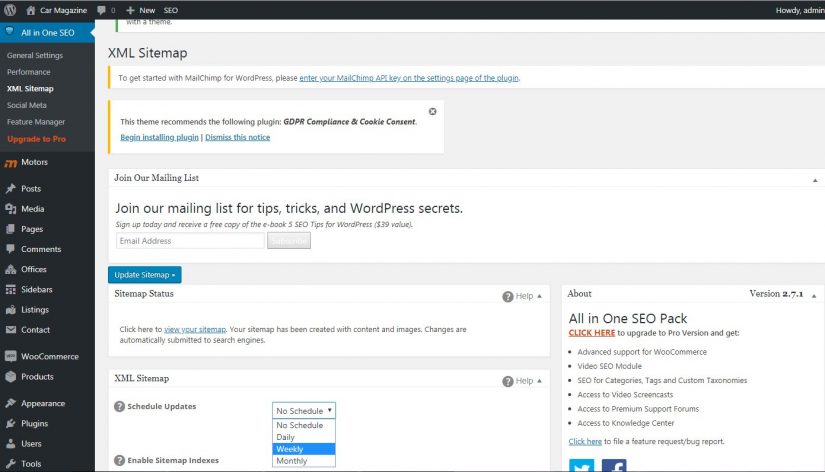
それでは、XMLサイトマップをカスタマイズしましょう。
まず、[更新のスケジュール]ドロップダウンリストから、サイトのコンテンツを更新する頻度に最も一致するものを選択します。 何を選択すればよいかわからない場合は、「毎週」を選択してください。
次のパラメータは「サイトマップインデックスを有効にする」です。 XMLマップに50,000を超えるURLが含まれていない場合は、このボックスをチェックしないでください。 このオプションについては、このガイドの後半で確認します。
次の2つのオプションは、サイトのコンテンツに適用されます–投稿タイプと分類法。 ここのチェックボックスを使用して、XMLファイルに含めるコンテンツを選択できます。 有効にする投稿の種類と分類の横にあるチェックボックスをオンにします。
サイトが日付のあるアーカイブを含むニュースリソースである場合は、[日付のアーカイブページを含める]チェックボックスをオンにします。
自分の著者のページを持つ複数の著者がいるサイトがある場合は、[著者ページを含める]チェックボックスをオンにします。
「圧縮サイトマップの作成」チェックボックスが選択されていることを確認します。 これにより、Gzip圧縮されたサイトマップが作成され、検索エンジンによってインデックスに送信されます。 このファイルは圧縮されているため、検索エンジンはより高速にファイルを取得します。 これは、サイトが低速のサーバーでホストされている場合に非常に便利です。
Link FromVirtualRobots.txtチェックボックスが選択されていることを確認します。 これにより、XMLマップのURLがrobots.txtファイルに追加されます。
「サイトマップを動的に生成する」チェックボックスが選択されていることを確認します。 このオプションは、検索エンジンから要求されるたびにXMLサイトマップを動的に生成します。 これは、サーバーにXMLサイトマップがないことも意味します。 これは、XMLサイトマップが要求されたときに定期的に更新され、削除、破損、または使用できないファイルがないことを意味するため、これが最適なオプションです。 一部の古いサーバーはこの設定をサポートしていない可能性があるため、問題が発生した場合は、このオプションのチェックを外してみてください。
最後に、「サイトマップの更新」ボタンをクリックします。 これで、独自のXMLファイルが作成されました。 [サイトマップの表示]リンクをクリックすると表示でき、XMLマップが新しいタブで開きます。 空のXMLファイルが表示された場合でも、慌てる必要はありません。画面を右クリックして、[ページソースの表示]を選択します。 これで、サイトマップのXMLが表示されます。
ステップ12.ソーシャルネットワークの相互作用をカスタマイズする
まず、ソーシャルメタページにアクセスして、[ホームページの設定]セクションに移動する必要があります。 ここでは、サイトのホームページのタイトル、説明、画像を指定します。
ただし、一般設定でホームページのタイトルと説明を既に設定しているので、「AIOSEOのタイトルと説明を使用する」チェックボックスをオンにすることができます。 次に、画像をアップロードする必要があります。これは、FacebookやTwitterなどのソーシャルネットワークでリンクとして使用されます。
ソーシャルメタとは何ですか?
まず、ソーシャルメタとは何か、そしてそれが何をするのかを理解しましょう。 これはしばしばOpenGraphメタと呼ばれ、Facebook、Twitter、LinkedIn、Pinterestなどの主要なソーシャルネットワークによって開発されました。
ページまたは投稿がソーシャルネットワークに配置されると、メタソーシャルネットワークがこのコンテンツの表示方法を制御します。 ソーシャルネットワーク上の各サイトは、この情報をさまざまな方法で表示します。ソーシャルネットワークがユーザーインターフェイスを改善するにつれて、表示方法が変わる可能性があります。
ソーシャルメタとは何か、ソーシャルネットワーク上でコンテンツをどのように表示するかがわかったので、All inOneSEOプラグインを使用してどのように構成できるかを見てみましょう。
まず、「オールインワンSEO」>「ソーシャルメタ」のセクションに移動して見つけることができる基本設定を適用します
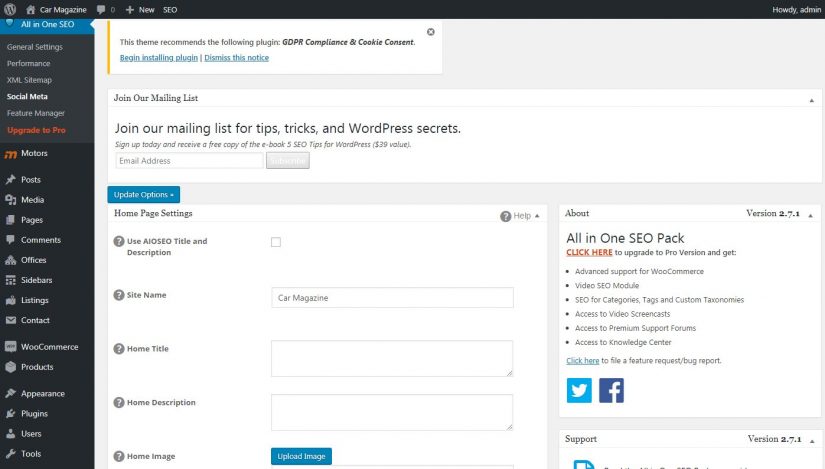
このセクションでは、ホームページのOpenGraphメタを設定できます。 これらの設定は、ホームページの[オールインワンSEO]セクションで何を設定したかに関係なく、メインページに使用されます。
サイト名
サイトの名前はあなたのウェブサイトまたはビジネスの名前です。 さまざまなソーシャルネットワークがこのパラメータを使用する場合と使用しない場合があります。
ホームページ:タイトルと説明
これらのフィールドを使用して、サイトのホームページのOpenGraphのタイトルと説明を設定します。 「一般設定」>「ホーム設定」セクションで設定したSEOの原則に従ってタイトルと説明を使用する場合は、「AIOSEOのタイトルと説明を使用する」を選択します。
ホーム画像
このボックスを使用して、サイトのホームページのOpenGraphイメージを設定します。 画像がない場合は、「画像設定」セクションで設定されているデフォルトのOpenGraph画像が使用されます。
ホーム:記事タグ
このフィールドは、Facebook設定でFacebookオブジェクトタイプとして記事を選択した場合にのみ表示されます。 このフィールドを使用して、Facebookが使用する記事タグを設定できます。 これは、ホームページに関連するキーワードのリストである必要があります。
以下のスクリーンショットに示すように、ソーシャルネットワークプロファイルへのリンクを追加する必要があります。
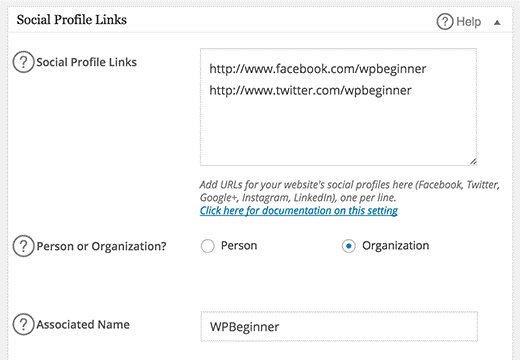
ソーシャルネットワークでの画像の使用は非常に重要です。 コンテンツへのリンクがソーシャルネットワークに配置されると、通常、画像は情報の一部として表示されます。 これらの画像は、設定によっては大きくてミニチュアになる場合があります。
このセクションの設定を使用して、コンテンツにデフォルトで使用される画像を制御できます。 「ソーシャル設定」タブで画像を設定することにより、各ページでこれらの設定を上書きできます。 どうやるか:
OG:ImageSourceを選択します
これを使用して、ページまたは投稿のOpenGraph画像としてデフォルトで使用される画像を選択できます。 7つのオプションがあります。
- デフォルトの画像。 これは、各ページまたは投稿についてこのセクションに表示される「デフォルトのOG画像」フィールドで設定されます。
- 注目の画像。 各ページまたは投稿に設定されている注目の画像を使用します。
- 最初に添付された画像。
- コンテンツの最初の画像。
- カスタムフィールドからの画像。 各ページまたは列のカスタムフィールドで指定された画像が使用されます。 このセクションでは、カスタムフィールドの名前「画像にカスタムフィールドを使用」を指定します。
- 投稿者の画像–作成者のアバターが使用されます。
- 最初に利用可能な画像。 このオプションを使用すると、すべてのパラメーターを自動的に表示できます。 最初に見つけた画像を使用します。
Facebookの設定
ほとんどの場合、これらのデフォルト設定を使用する必要があります。 Facebookには、オブジェクトタイプを正しく使用するための厳密な推奨事項があります。
Twitterの設定
ここでは、Twitterカードの種類に関する情報を見つけることができます。
ステップ13.投稿とページを最適化する
オールインワンSEOプラグインには、WordPressの投稿/ページを編集する機能があります。 個々のメッセージとページを最適化するために、サイトに投稿する各投稿のタイトル、説明、およびSEOキーワードを入力できます。
デフォルトでは、All in One SEOはページタイトルを使用し、それを出力結果に表示します。 たとえば、Contact Meというページがあり、このタイトル「Contact Me」に満足している場合は、何も変更する必要はありません。 ただし、次の手順に従って、各ページのGoogle検索結果に表示されるSEOタイトルを変更したり、サイトに投稿したりできます。
- WordPressサイトにログインし、左側の[ページ]または[投稿]をクリックします。
- SEOのタイトルと説明を置き換えたいページまたは投稿を見つけて編集します。
- 下にスクロールして、[タイトル]フィールドにタイトルを入力します。
検索エンジンは最初の60文字しか表示しないため、SEOタイトルは60文字を超えてはならないことに注意してください。また、サイトの各SEOタイトルが一意であることを確認してください。 検索エンジンは、タイトルを複製したことであなたを罰することができます。
サイトの各ページまたは投稿にSEOの説明を設定するには、次の手順に従います。
- WordPressサイトにログインし、左側の[ページ]または[投稿]をクリックします。
- SEOの説明を置き換えたいページまたは投稿を見つけて編集します。
- 下にスクロールして、[説明]フィールドに説明を入力します。
検索エンジンは最初の160文字しか表示できないため、説明は160文字未満にする必要があることを覚えておくことが重要です。また、サイトの各説明が一意であることを確認してください。 検索エンジンは、SEOの説明が繰り返されることでペナルティを科すことができます。
このメタウィンドウの設定により、基本的なオールインワンSEO設定が変更されます。 空のままにすると、All inOneSEOは基本設定を使用してこれらのフィールドに自動的に入力します。 投稿をタイトルとして使用し、ステートメントからの抜粋を説明として使用し、タグをキーワードとして使用します。 最大のSEO結果を得たい場合は、これらのフィールドに手動で入力し、空のままにしないことをお勧めします。
タイトルと説明に関する重要な注意
Googleなどの一部の検索エンジンは、それぞれの場合に、提供したタイトルと説明を表示するかどうかを決定します。 彼らはあなたのコンテンツや他のソースから入手できる彼ら自身のタイトルと説明を表示することを決めることができます。 検索エンジンにタイトルと説明を表示させ、このプロセスに影響を与えることはできません。 これは、タイトルと説明を無視する必要があるという意味ではありません。これは、オーディエンスと検索エンジン最適化に関心があることを検索エンジンに示すため、これらのフィールドに入力する必要があります。
ついに
このオールインワンSEOユーザーガイドが、Webサイトでこの複雑なプラグインをカスタマイズするのに役立つことを願っています。 Yoastの設定ガイドもご覧ください。 比較すると、どのプラグインが最適かをより正確に理解するのに役立ちます。
